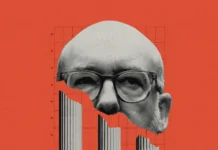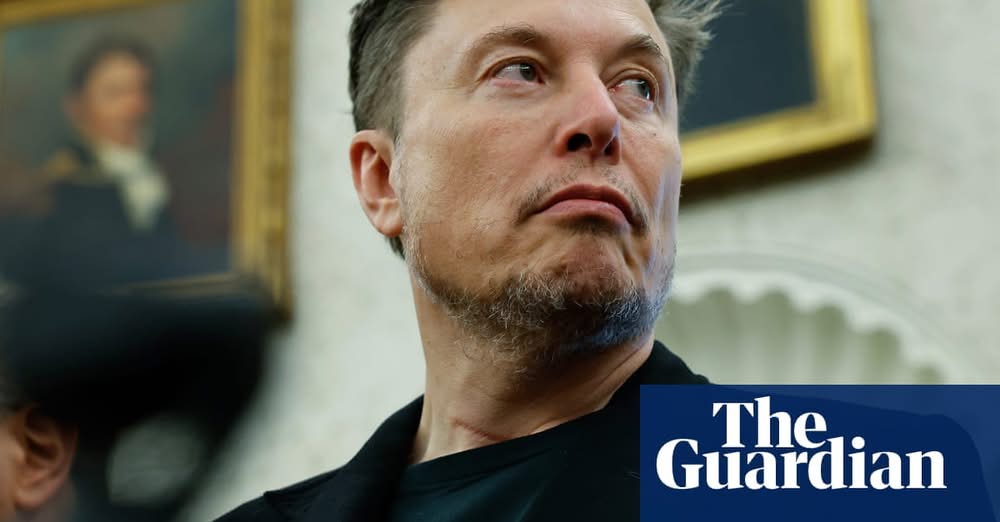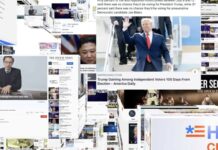Thiết kế lại vùng Header Menu (đầu trang) trong WordPress, bao gồm chèn hình ảnh, tên website và logo, thường được thực hiện thông qua Customizer, trình tạo giao diện (theme builder) hoặc chỉnh sửa trực tiếp các tệp theme. Dưới đây là các phương pháp đơn giản và phổ biến để tùy chỉnh Header Menu trong WordPress.
1. Sử dụng Customizer (Tùy chỉnh Giao diện)
WordPress cung cấp công cụ Customizer cho phép bạn tùy chỉnh phần Header một cách dễ dàng mà không cần can thiệp vào mã code.
Các bước:
- Đăng nhập vào WordPress:
- Truy cập bảng điều khiển WordPress của bạn (ví dụ:
yourdomain.com/wp-admin).
- Truy cập bảng điều khiển WordPress của bạn (ví dụ:
- Truy cập Customizer:
- Từ bảng điều khiển, chọn Appearance (Giao diện) > Customize (Tùy chỉnh).
- Chỉnh sửa Header (Đầu trang):
- Trong Customizer, tìm phần Header hoặc Site Identity (Nhận diện trang web). Tại đây, bạn sẽ thấy các tùy chọn để thay đổi logo, tiêu đề trang, và hình nền (nếu được hỗ trợ).
- Chèn logo:
- Tìm phần Logo hoặc Site Logo. Tải lên hoặc chọn một logo từ thư viện phương tiện của bạn.
- Tên trang web:
- Bạn có thể chỉnh sửa Site Title (Tiêu đề trang) và Tagline (Khẩu hiệu) nếu cần.
- Chèn hình ảnh nền (nếu theme hỗ trợ):
- Nếu bạn muốn thêm hình ảnh cho phần Header, chọn Header Image hoặc Background Image để tải lên hình ảnh bạn muốn.
- Lưu thay đổi:
- Sau khi hoàn thành các chỉnh sửa, nhấp vào nút Publish (Đăng) để lưu thay đổi.
2. Sử dụng Theme Builder (Trình tạo giao diện)
Một số theme có tích hợp theme builder hoặc trình xây dựng giao diện kéo thả, giúp bạn tùy chỉnh Header dễ dàng.
Sử dụng Elementor (hoặc các theme builder khác):
- Cài đặt và kích hoạt Elementor:
- Nếu bạn sử dụng trình tạo trang như Elementor, hãy cài đặt và kích hoạt plugin này từ kho WordPress.
- Tạo hoặc chỉnh sửa Header:
- Truy cập Templates > Theme Builder trong Elementor.
- Chọn Header và tạo hoặc chỉnh sửa một mẫu mới.
- Chèn logo, hình ảnh và tên website:
- Kéo các widget như Logo, Site Title hoặc Image vào khu vực Header.
- Bạn có thể tùy chỉnh kích thước, vị trí và kiểu dáng của từng phần.
- Lưu và xuất bản:
- Sau khi chỉnh sửa, lưu lại và áp dụng template cho toàn bộ trang web hoặc các trang cụ thể.
3. Chỉnh sửa trực tiếp theme (đối với người dùng nâng cao)
Nếu bạn có kiến thức về HTML, CSS, và PHP, bạn có thể chỉnh sửa trực tiếp các tệp giao diện để tùy chỉnh vùng Header.
Các bước:
- Truy cập vào Trình chỉnh sửa theme:
- Từ bảng điều khiển WordPress, đi tới Appearance (Giao diện) > Theme File Editor (Trình chỉnh sửa theme).
- Chỉnh sửa tệp header.php:
- Tìm tệp
header.php, đây là nơi chứa phần mã HTML cho Header của giao diện. - Thêm logo:
- Bạn có thể thêm đoạn mã sau vào tệp
header.phpđể hiển thị logo:phpif ( function_exists( 'the_custom_logo' ) ) {
the_custom_logo();
}
- Để chèn logo thủ công, bạn có thể sử dụng thẻ
<img>và đường dẫn đến logo trong thư viện phương tiện:html<img src="<?php echo get_template_directory_uri(); ?>/images/logo.png" alt="Logo">
- Bạn có thể thêm đoạn mã sau vào tệp
- Tìm tệp
- Thêm tên trang web:
- Sử dụng đoạn mã sau để hiển thị tiêu đề trang:
php
<h1> bloginfo( 'name' ); </h1>
<p> bloginfo( 'description' ); </p>
- Sử dụng đoạn mã sau để hiển thị tiêu đề trang:
- Thêm CSS tùy chỉnh (nếu cần):
- Bạn có thể thêm CSS vào tệp
style.cssđể tùy chỉnh giao diện của Header (ví dụ: căn chỉnh logo, thay đổi kích thước chữ):css.site-title {
font-size: 24px;
color: #333;
}
.custom-logo {
max-width: 200px;
height: auto;
}
- Bạn có thể thêm CSS vào tệp
- Lưu và kiểm tra:
- Sau khi chỉnh sửa, lưu lại và kiểm tra xem phần Header đã được thay đổi theo mong muốn chưa.
4. Sử dụng các plugin tùy chỉnh header
Nếu bạn không quen thuộc với mã hóa nhưng muốn có thêm tính năng tùy chỉnh, bạn có thể sử dụng các plugin sau:
- Header, Footer & Blocks for Elementor: Giúp bạn tạo và tùy chỉnh header bằng Elementor.
- My Custom Functions: Cho phép bạn thêm mã tùy chỉnh vào trang mà không cần chỉnh sửa trực tiếp tệp theme.
- WP Custom Header: Giúp chèn hình ảnh và tùy chỉnh header một cách dễ dàng.
5. Chọn theme hỗ trợ tùy chỉnh mạnh mẽ
Một số theme WordPress hỗ trợ tùy chỉnh Header rất dễ dàng, chẳng hạn như:
- Astra
- OceanWP
- GeneratePress
Những theme này thường đi kèm với các tùy chọn chi tiết về cách hiển thị logo, tiêu đề và hình nền cho header mà không cần can thiệp vào mã nguồn
Bạn có thể sử dụng các phương pháp trên tùy theo mức độ phức tạp của thiết kế và kiến thức kỹ thuật của mình. Nếu bạn muốn dễ dàng hơn, việc sử dụng Customizer hoặc Elementor là lựa chọn tốt nhất.